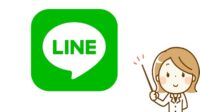Solusi Adobe Photoshop Not Responding

Tutorial Photoshop Not Responding – Photoshop merupakan salah satu aplikasi editor gambar yang digunakan oleh para desainer handal. Perihal ini sebab banyak fitur yang disajikan buat memudahkan para desainer dalam pengeditan gambar.
Sayangnya kadang- kadang untuk sebagian orang, Adobe Photoshop kerap menemui permasalahan saat lagi serius Design lalu tiba-tiba Hang / Not Responding tidak bisa ngapa-ngapain.
Pesan error ini di alami di semua tipe Photoshop, baik photoshop cs3, cs 4, cs 6 ataupun adobe photoshop CC.
Apakah dapat mengatasinya?
Terdapat sebagian panduan yang dapat dicoba supaya photoshop tidak error semacam itu.
Berikut metode menangani Adobe Photoshop Not Responding atau bahkan
Has stopped Working muncul notifikasi Menutup program aplikasi lain yang lagi berjalan.
Bila terdapat program aplikasi lain yang bertepatan dijalankan dengan photoshop lebih baik ditutup sebab akan bisa memakan banyak RAM/Memory yang setelah itu membuat laptop/ PC kilat panas. Sebab itulah bisa membuat photoshop jadi has stopped working serta not responding.
Tips Mengatasi Adobe Photoshop Not Responding
Scan Antivirus
Dengan mencoba Scan antivirus, bisa jadi terdapat virus yang masuk ke dalam pc yang mengganggu fitur lunak, salah satunya Photoshop.
Run Administrator
Untuk beberapa masalah, cobalah Open Photoshop dengan Run Administrator, triknya lumayan gampang cuma tinggal klik kanan pada ikon photoshop kemudian pilih Run as administrator.
Restart Pc/ Laptop
Bila masih Error juga, terpaksa restart pc/ laptop. Untuk yang memakai cs 6 jangan kawatir file yang lagi dikerjakan ada fitur autosave dari photoshop versi tersebut, jadi design anda aman.
Jika masih Error?
Bila masih ada notifikasi Error, cobalah dengan memakai salah satu shortcut keyboard yang bisa mengatasi photoshop Not Responding serta has stopped Working, berikut ini triknya:
- Tutup Photoshop terlebih dulu bila terjadi has stopped working ataupun Not Responding
- Setelah itu buka Photohop kembali
kemudian tekan tombol di keyboard CTRL+Alt+Shift secara bebarengan, jangan di lepas, tekan terus
- Kemudian tutup kembali Photoshopnya
- Buka kembali Photoshp- nya dalam kondisi masih ditekan tombol CTRL+ALT+Shift
- Tunggu sebagian dikala, nanti akan ada notif pesan, Klik OK
Terakhir restart laptop/ komputer
Bila masih tidak dapat pula hingga terpaksa wajib install ulang photoshop- nya, ataupun bila mau yang lebih baik silahkan pembaharuan ke tipe yang terbarunya.